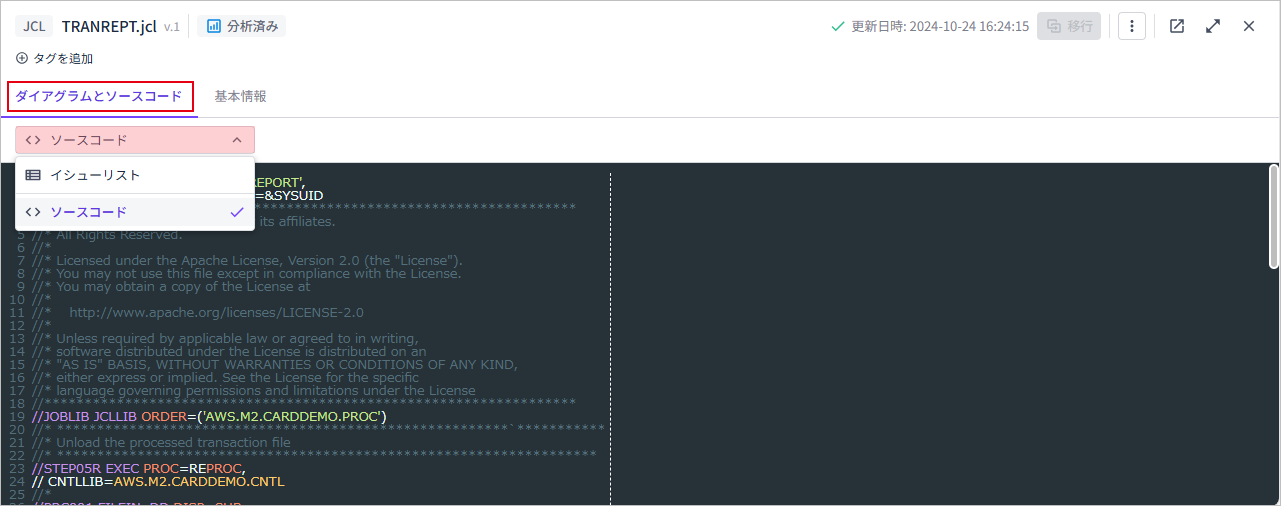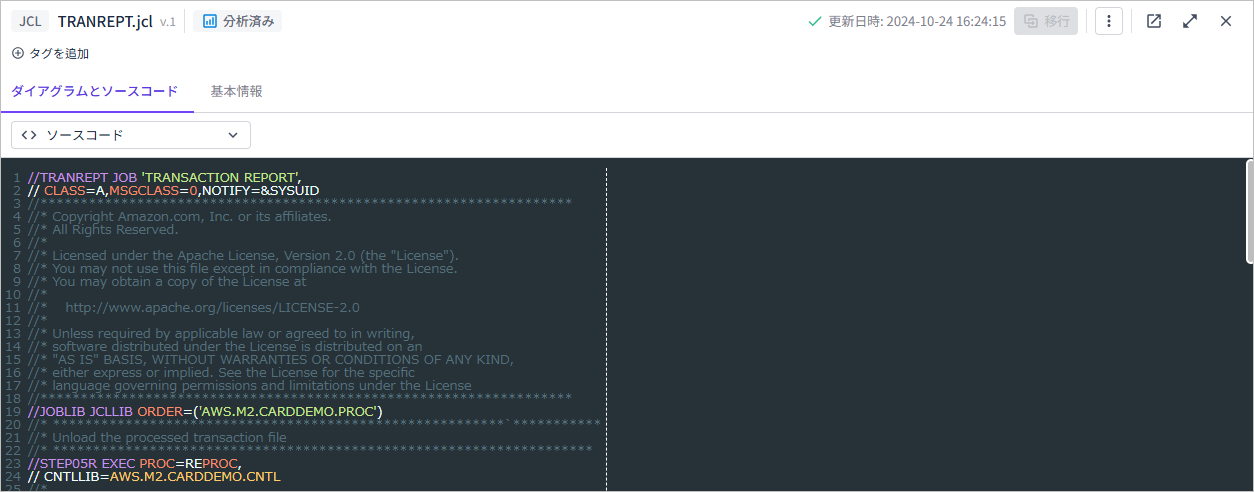資産分析情報の確認
アップロードされた資産の分析結果と詳細を確認できます。
-
ナビゲーションバーで[分析]メニューを選択します。
-
画面左側のビュー・アイコンからいずれかのアイコンを選択します。
-
表示された資産リストから特定の項目(フォルダ、タイプ、タグ、資産)を選択します。

-
選択した項目の詳細な資産リストが資産情報領域に表示されます。
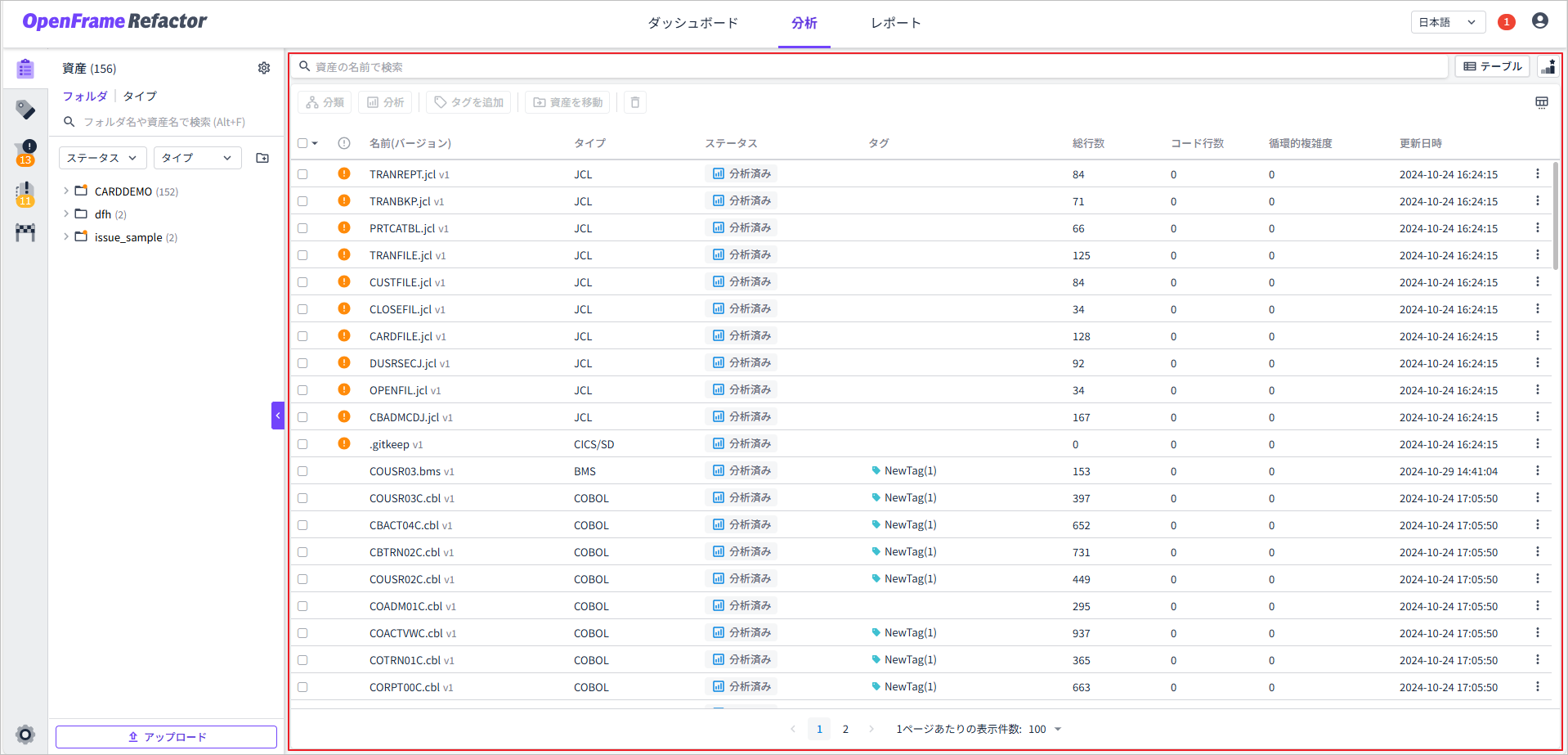
資産情報領域に表示された資産リストから特定の資産をクリックすると、リストの下に詳細情報が表示されます。
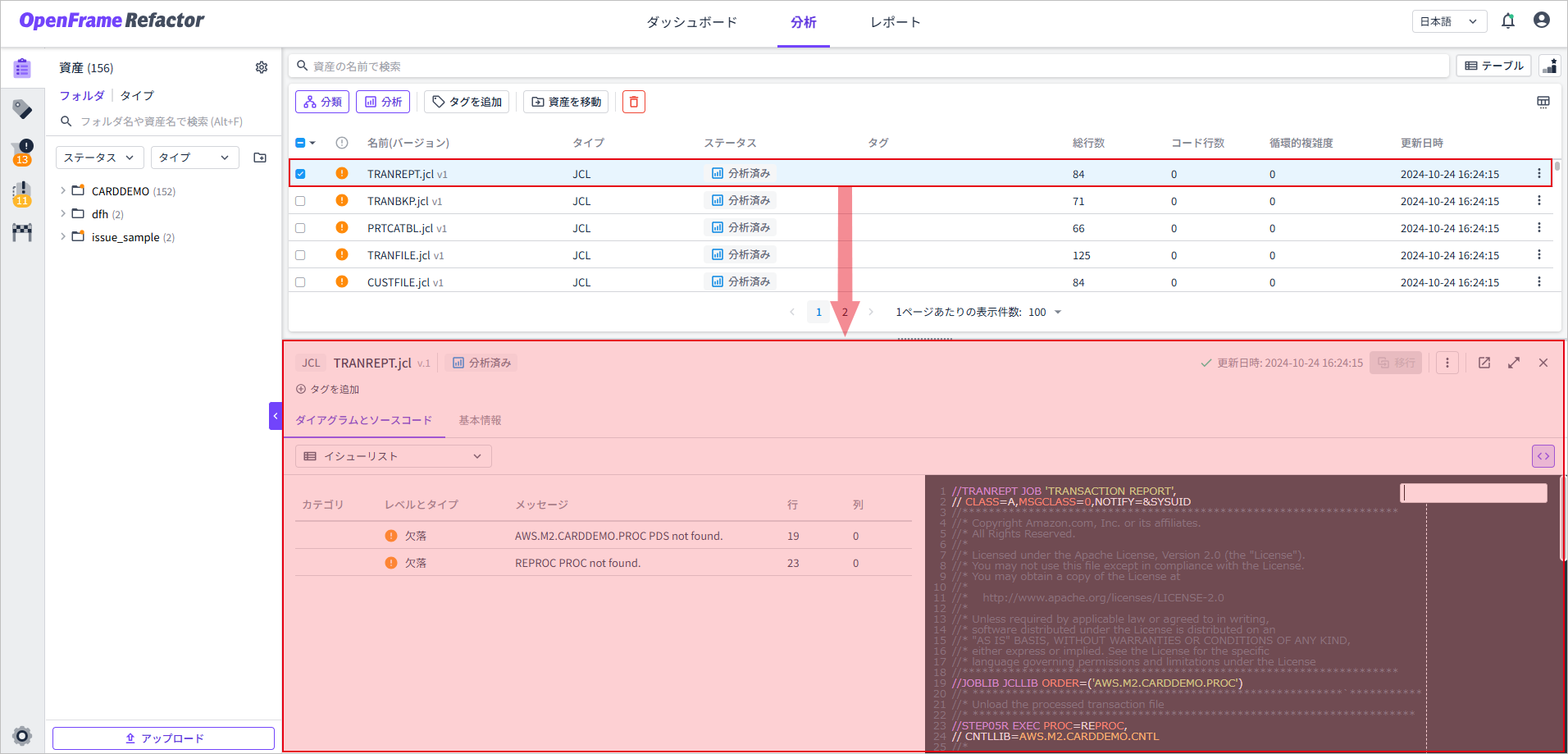
|
最下位ディレクトリの資産を選択した場合は、資産情報領域にその資産の詳細情報がすぐに表示されます。 |
基本情報の確認
詳細情報領域の[基本情報]タブを選択すると、その資産の基本情報が表示されます。
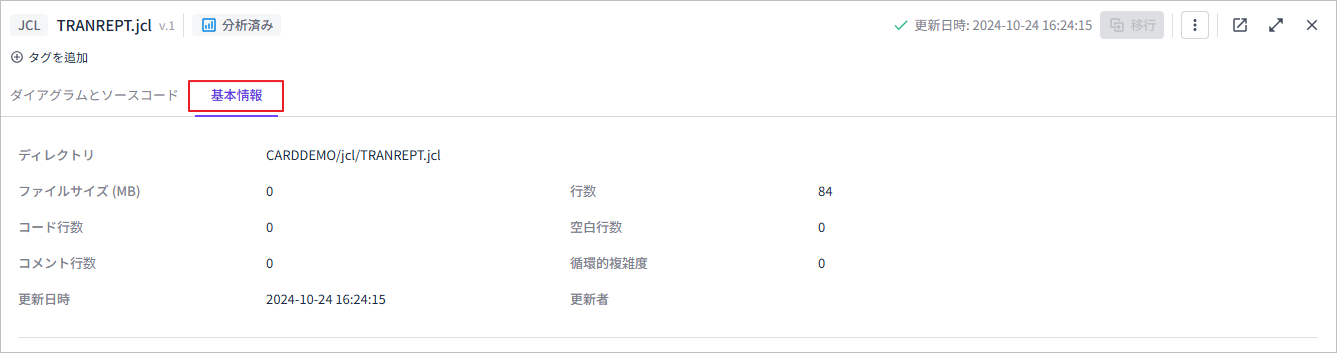
| 項目 | 説明 |
|---|---|
ディレクトリ |
資産が格納されているパスです。 |
ファイルサイズ(MB) |
資産ファイルのサイズです。(単位:MB) |
行数 |
ソースコードの総行数です。 |
コード行数 |
ソースコードで実行可能なコードのみを含む行数です。 |
空行行数 |
ソースコードの空白行数です。 |
コメント行数 |
ソースコードのコメント行数です。 |
循環的複雑度 |
ソースコードの複雑さの度合いを示します。 |
更新日時 |
資産の最終更新日時です。 |
更新者 |
資産を最終に更新したユーザー名です。 |
付加情報の確認
現在表示されている資産情報をベースにして、さまざまな条件に基づいて上位5つの資産リストと呼び出し関係がない資産リストが表示されます。
-
資産情報領域の右上隅にある
 アイコンをクリックします。
アイコンをクリックします。
-
画面の右側に付加情報が表示されます。
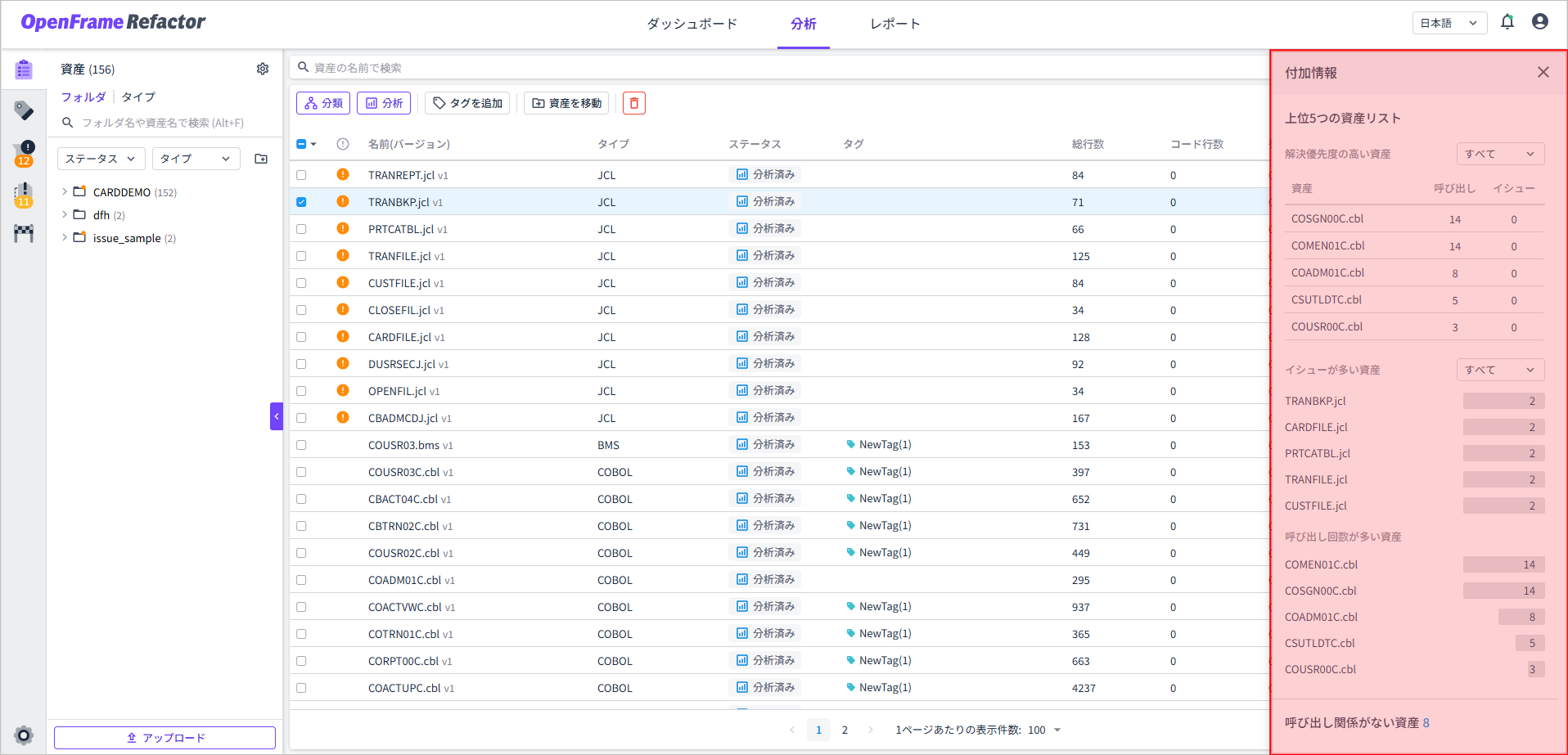
提供する情報は以下のとおりです。
項目 説明 解決優先度の高い資産
解決優先度の高い上位5つの資産リストです。
イシューが多い資産
イシューが多い上位5つの資産のリストです。
呼び出し回数が多い資産
呼び出し回数が多い上位5つの資産のリストです。
呼び出し関係がない資産
呼び出し関係がない資産リストです。
各リストから特定の資産ををクリックすると、その資産の詳細情報が新しいウィンドウで開きます。
呼び出し関係の確認
分析が完了したCOBOL資産の呼び出し関係を確認できます。ただし、イシューがないCOBOL資産のみ確認できます。
-
詳細情報領域の[ダイアグラムとソースコード]タブのドロップダウン・リストから[コールツリー]を選択します。
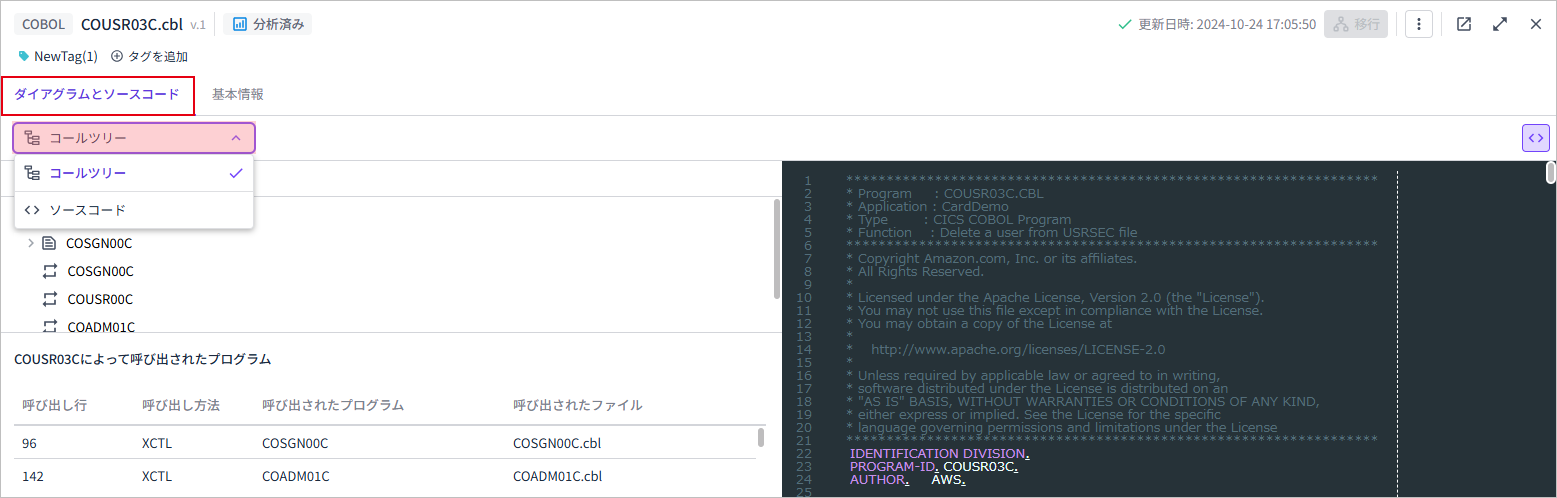
-
資産の呼び出し関係情報とソースコードが表示されます。
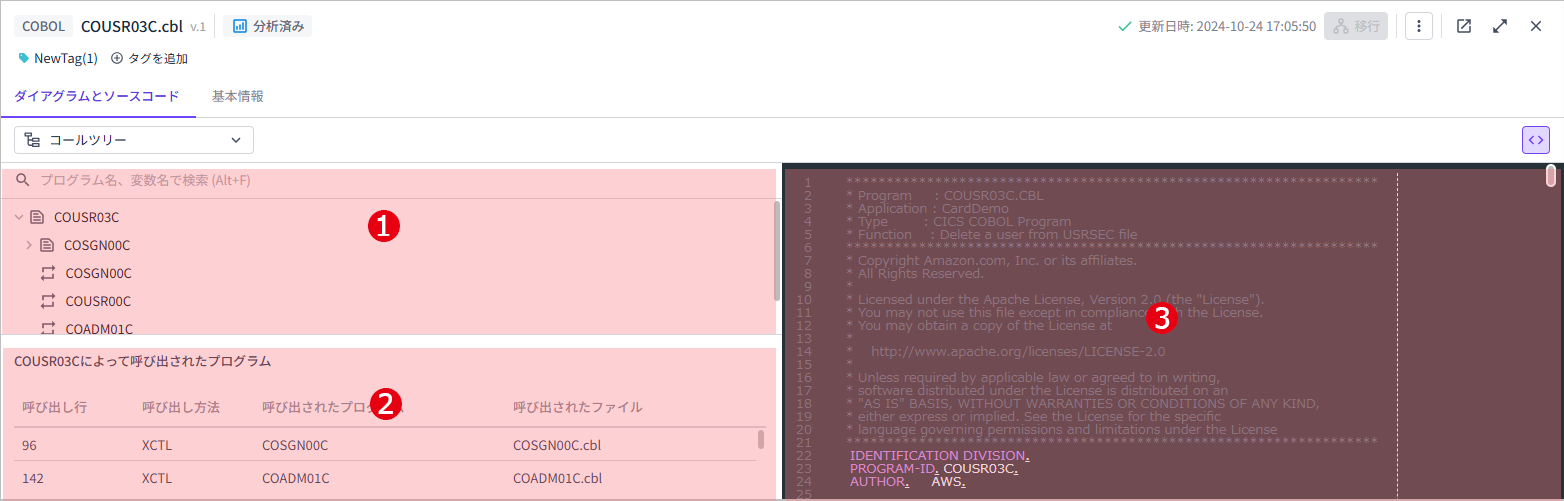
-
① コールツリーのリスト
各プログラムと変数の呼び出し関係をツリー構造で表示します。このとき、ツリー構造に表示されたプログラムと変数をクリックすると、下の呼び出しプログラムのリストに呼び出し関連情報が表示されます。
-
② 呼び出しプログラムのリスト
コールツリーのリストで選択したプログラムと変数によって呼び出されるプログラムと、呼び出されると予想されるプログラム・リストが表示されます。
リストの特定の行をクリックすると、ソースコード領域に呼び出し行が強調表示されます。
項目 説明 呼び出し行
呼び出しが発生したソースコードの行番号です。
呼び出し方法
呼び出された関数の名前です。
呼び出されたプログラム
呼び出されるプログラムと変数の名前です。
呼び出されたファイル
呼び出されるファイルの名前です。
-
③ ソースコード
資産の元のソースコードです。
 アイコンをクリックすると、ソースコード領域を展開したり折りたたんだりできます。
アイコンをクリックすると、ソースコード領域を展開したり折りたたんだりできます。
-
イシューの確認
分析が完了した資産に存在するイシューが表示されます。
-
詳細情報領域の[ダイアグラムとソースコード]タブのドロップダウン・リストから[イシューリスト]を選択します。
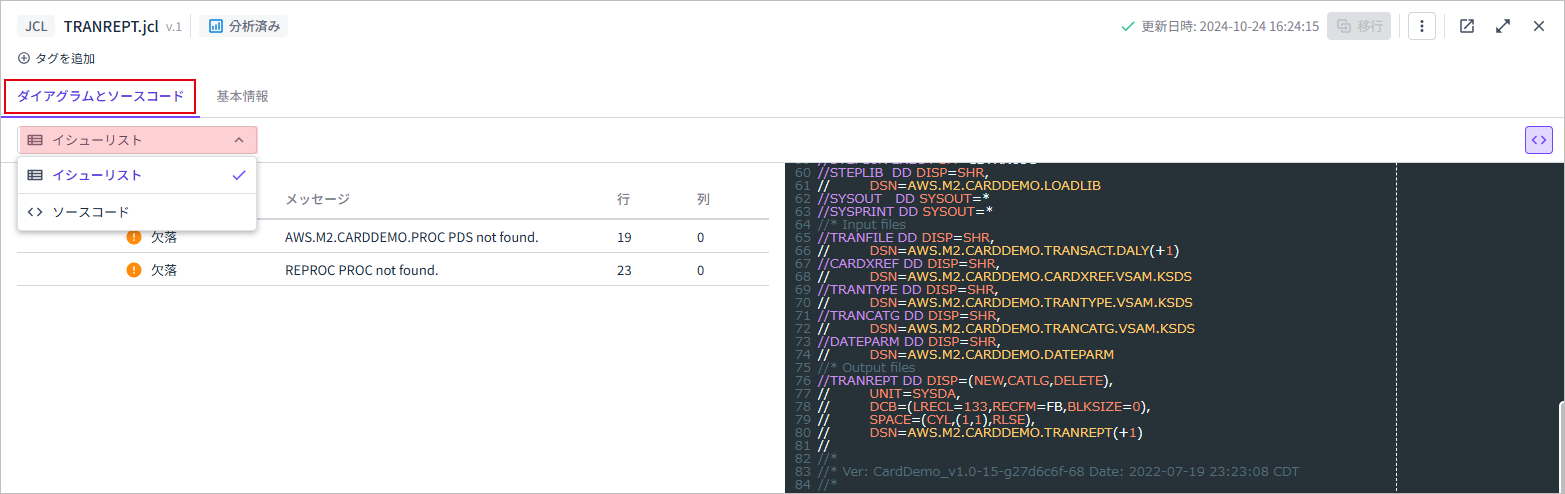
-
資産に発生したイシューとソースコードが表示されます。
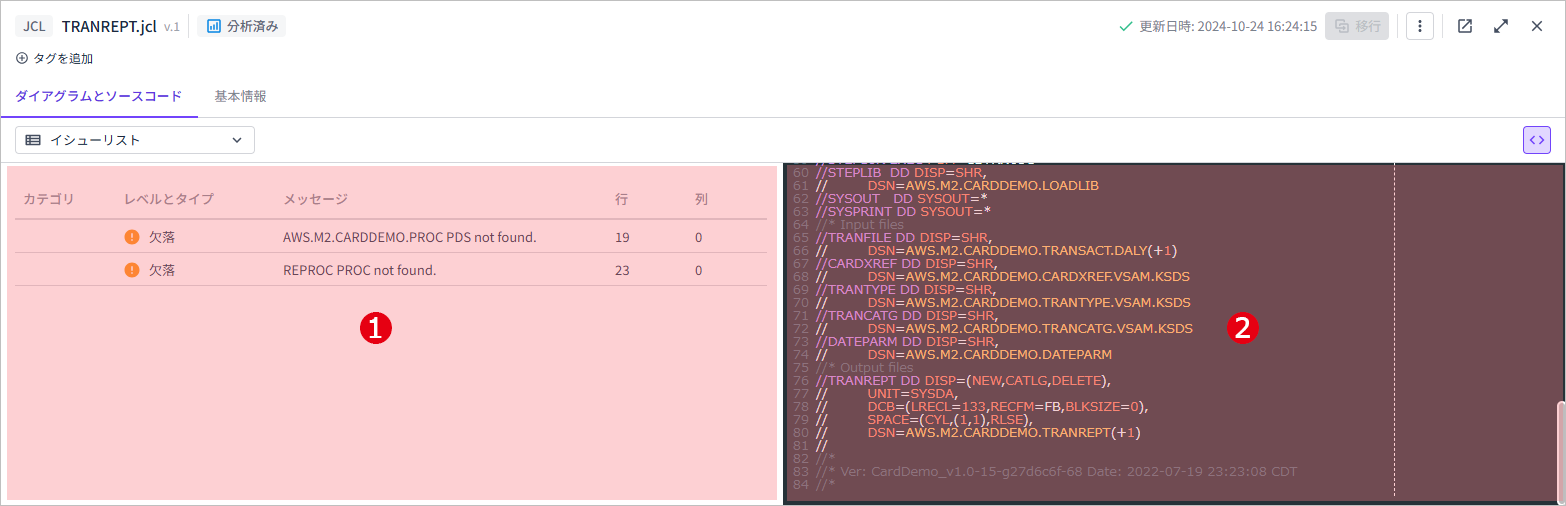
-
①イシュー・リスト
イシュー・リストです。特定の行をクリックすると、ソースコード領域にそのイシュー部分が強調表示されます。ただし、「失敗」レベルのイシューには適用されません。
項目 説明 カテゴリ
イシューのタイプです。
レベルとタイプ
イシューのレベルです。
メッセージ
イシューに関する簡単な情報です。
行
イシューが発生したソースコードの行番号です。
列
イシューが発生したソースコードの列番号です。
-
② ソースコード
資産の元のソースコードです。
 ボタンをクリックすると、ソースコード領域を展開したり折りたたんだりできます。
ボタンをクリックすると、ソースコード領域を展開したり折りたたんだりできます。
-